ສາລະບານ
ການປ່ຽນຊັ້ນຂໍ້ມູນໃນເຄື່ອງພິມ 3 ມິຕິອາດເປັນບັນຫາຫຼາຍ ເນື່ອງຈາກພວກມັນມີແນວໂນ້ມທີ່ຈະທຳລາຍຮູບຊົງ ແລະການເຮັດວຽກຂອງເຄື່ອງພິມທັງໝົດຂອງເຈົ້າ. ບາງຄັ້ງການປ່ຽນຊັ້ນເຫຼົ່ານີ້ສາມາດເກີດຂຶ້ນຢ່າງຕໍ່ເນື່ອງໃນລະດັບຄວາມສູງດຽວກັນ. ບົດຄວາມນີ້ຈະຊ່ວຍເບິ່ງສາເຫດແລະການແກ້ໄຂສໍາລັບບັນຫານີ້.
ສືບຕໍ່ອ່ານສໍາລັບລາຍລະອຽດທີ່ຢູ່ເບື້ອງຫຼັງການແກ້ໄຂການປ່ຽນຊັ້ນຂອງທ່ານຢູ່ໃນຄວາມສູງດຽວກັນ.
ສາເຫດຂອງການເລື່ອນຊັ້ນໃນການພິມ 3 ມິຕິ (ໃນຄວາມສູງດຽວກັນ)
ການເລື່ອນຊັ້ນໃນການພິມ 3 ມິຕິໃນລະດັບຄວາມສູງດຽວກັນສາມາດເກີດຈາກປັດໃຈຈໍານວນຫນຶ່ງເຊັ່ນ: ຮູລີແກນ X ຫຼື ແກນ Y ທີ່ວ່າງ, ສາຍແອວເລື່ອນ, overheating, ຄວາມໄວການພິມຫຼາຍເກີນໄປ, ການສັ່ນສະເທືອນ, ບໍ່ສະຖຽນລະພາບ, ແລະອື່ນໆອີກ. ຜູ້ໃຊ້ບາງຄົນພົບບັນຫາກັບໄຟລ໌ທີ່ຊອຍໃຫ້ບາງຢ່າງແທ້ຈິງຫຼືແມ້ກະທັ້ງຈາກການຂາດການ lubrication ໃນເຄື່ອງພິມ 3D ຂອງເຂົາເຈົ້າ.
ວິທີການແກ້ໄຂ &; ຢຸດເຊົາການເລື່ອນຊັ້ນ (ໃນຄວາມສູງດຽວກັນ)
ມີຫຼາຍວິທີທີ່ຈະຢຸດການເລື່ອນຊັ້ນໃນຄວາມສູງດຽວກັນ, ແຕ່ພວກມັນຂຶ້ນກັບສິ່ງທີ່ເຮັດໃຫ້ເກີດບັນຫາໃນຕອນທໍາອິດ. ທ່ານຈະຕ້ອງການທີ່ຈະດໍາເນີນການແກ້ໄຂເຫຼົ່ານີ້ຈໍານວນຫນຶ່ງເພື່ອໃຫ້ທ່ານສາມາດເບິ່ງວ່າມັນຊ່ວຍແກ້ໄຂບັນຫາຂອງທ່ານ.
ບໍ່ວ່າທ່ານຈະຮຽນຮູ້ວິທີການແກ້ໄຂການເລື່ອນຊັ້ນດ້ວຍ Ender 3 ຫຼືເຄື່ອງອື່ນ, ນີ້ຄວນຈະຕັ້ງໃຫ້ທ່ານ. ໃນເສັ້ນທາງທີ່ຖືກຕ້ອງ.
ຂ້ອຍຂໍແນະນຳໃຫ້ເຮັດບາງການແກ້ໄຂທີ່ງ່າຍ ແລະງ່າຍດາຍກວ່າກ່ອນຈະກ້າວໄປສູ່ວິທີການທີ່ກ້າວໜ້າກວ່າ.
- ຮັດສາຍແອວ ແລະເຄື່ອງກວດເຊັກປ່ຽງ
- ເຮັດໃຫ້ເຄື່ອງພິມ 3D ສະຖຽນລະພາບ ແລະຕ່ໍາກວ່າການສັ່ນສະເທືອນ
- ລອງຕັດໄຟລ໌ຂອງທ່ານຄືນໃໝ່
- ຫຼຸດຄວາມໄວການພິມ ຫຼືກະດ້າງ & ການຕັ້ງຄ່າການເລັ່ງ
- ການປ່ຽນການຕັ້ງຄ່າ Coasting
- ປ່ຽນຮູບແບບການຕື່ມຂໍ້ມູນ
- Lubricate & ຕື່ມນ້ຳມັນເຄື່ອງພິມ 3D ຂອງທ່ານ
- ປັບປຸງຄວາມເຢັນສຳລັບ Stepper Motors
- ເປີດໃຊ້ Z Hop ເມື່ອຖອດຖອຍຫຼັງ
- ເພີ່ມ VREF ໃຫ້ກັບ Stepper Motor Driver
1. ຮັດສາຍແອວໃຫ້ແໜ້ນ ແລະກວດເຊັກປ່ຽງ
ວິທີໜຶ່ງໃນການສ້ອມແຊມຊັ້ນຕ່າງໆຂອງເຈົ້າທີ່ເລື່ອນຢູ່ລະດັບຄວາມສູງດຽວກັນຄືການຮັດສາຍແອວຂອງເຈົ້າໃຫ້ແໜ້ນ ແລະກວດເບິ່ງຮູລີ່ຂອງເຈົ້າ. ເຫດຜົນນີ້ແມ່ນຍ້ອນວ່າສາຍແອວວ່າງສາມາດຫຼຸດຜ່ອນຄວາມຖືກຕ້ອງຂອງການເຄື່ອນໄຫວຂອງເຄື່ອງພິມ 3D ຂອງທ່ານ, ເຊິ່ງນໍາໄປສູ່ການປ່ຽນຊັ້ນ.
ທ່ານຈະຕ້ອງການເບິ່ງສາຍແອວໃນ X & ແກນ Y ເພື່ອເບິ່ງວ່າພວກເຂົາມີຄວາມກົດດັນທີ່ດີ. ສາຍແອວທີ່ແໜ້ນເກີນໄປອາດເຮັດໃຫ້ເກີດບັນຫາຕ່າງໆ ເຊັ່ນ: ການຜູກ ຫຼື ບໍ່ເຮັດໃຫ້ແຂ້ວຖືກຂ້າມໃນລະຫວ່າງການເຄື່ອນທີ່.
ກວດເບິ່ງວິດີໂອຂ້າງລຸ່ມນີ້ເພື່ອຮຽນຮູ້ວ່າຄວາມເຄັ່ງຕຶງຂອງສາຍແອວເຄື່ອງພິມ 3 ມິຕິແມ່ນຫຍັງ.
ອີກຢ່າງໜຶ່ງ. ເພື່ອກວດເບິ່ງແມ່ນວ່າ pulleys ຂອງທ່ານຢູ່ໃນສະຖານທີ່ແລະເຮັດວຽກຢ່າງຖືກຕ້ອງ. Pulleys ແມ່ນຊິ້ນສ່ວນໂລຫະກົມທີ່ສາຍແອວຂອງເຈົ້າໄປຮອບໆ, ເຊິ່ງມີແຂ້ວທີ່ສາຍແອວເຂົ້າກັນໄດ້.
ຮູລີ່ຂອງເຈົ້າບໍ່ຄວນເລື່ອນ ແລະຄວນແໜ້ນພໍ. ສິ່ງເຫຼົ່ານີ້ສາມາດວ່າງໄດ້ຕາມເວລາ, ສະນັ້ນມັນເປັນຄວາມຄິດທີ່ດີທີ່ຈະກວດເບິ່ງພວກມັນເປັນໄລຍະໆ.
ຫຼັງຈາກຮັດສາຍແອວ ແລະ ກວດ pulleys, ຜູ້ໃຊ້ໄດ້ແກ້ໄຂບັນຫາການເລື່ອນຊັ້ນຂອງເຂົາເຈົ້າໃນລະດັບຄວາມສູງດຽວກັນ.
2. ສະຖຽນລະພາບເຄື່ອງພິມ 3 ມິຕິ ແລະການສັ່ນສະເທືອນຕ່ຳ
ອີກອັນໜຶ່ງທີ່ອາດສາມາດແກ້ໄຂໄດ້ຕໍ່ກັບການປ່ຽນຊັ້ນໃນຄວາມສູງດຽວກັນໃນເຄື່ອງພິມ 3 ມິຕິແມ່ນເຮັດໃຫ້ເຄື່ອງພິມຄົງທີ່ ແລະ ຫຼຸດຜ່ອນການສັ່ນສະເທືອນຕ່າງໆ. ການສັ່ນສະເທືອນໃນຫຼາຍໆກໍລະນີສາມາດເຮັດໃຫ້ຊັ້ນຕ່າງໆປ່ຽນໄປໃນລະດັບຄວາມສູງດຽວກັນ, ໂດຍສະເພາະໃນບາງສ່ວນຂອງຕົວແບບທີ່ຫົວພິມໄວເກີນໄປ.
ທ່ານສາມາດເຮັດໃຫ້ເຄື່ອງພິມ 3 ມິຕິຂອງທ່ານມີຄວາມສະຖຽນໄດ້ໂດຍການວາງມັນໄວ້ຢ່າງແໜ້ນໜາ. ພື້ນຜິວ, ເຊັ່ນດຽວກັນກັບການຕິດຢາງຕີນຕ້ານການສັ່ນສະເທືອນກັບລຸ່ມສຸດຂອງເຄື່ອງ. ໂດຍສະເພາະໃນກອບແລະ gantry / carriages. ເມື່ອມີຊິ້ນສ່ວນວ່າງ ຫຼືສະກູຢູ່ໃນເຄື່ອງພິມ 3 ມິຕິຂອງທ່ານ, ມັນຈະເພີ່ມການສັ່ນສະເທືອນເຊິ່ງສາມາດນຳໄປສູ່ການປ່ຽນຊັ້ນໃນຄວາມສູງດຽວກັນ.
ຜູ້ໃຊ້ຄົນໜຶ່ງແນະນຳໃຫ້ເຈົ້າສາມາດເອົາເຄື່ອງພິມ 3 ມິຕິຂອງເຈົ້າໃສ່ໃນສິ່ງທີ່ໜັກໆເຊັ່ນເຄື່ອງພິມ. ແຜ່ນໄມ້ໜາ ຫຼືແຜ່ນຊີມັງທີ່ມີແຜ່ນບາງອັນຢູ່ໃຕ້ພື້ນຜິວທີ່ໜັກໜ່ວງ.
ຫຼາຍຄົນເບິ່ງຂ້າມຕຽງພິມຕົວຈິງຂອງເຂົາເຈົ້າວ່າເປັນຜູ້ກະທຳຜິດ, ໂດຍໄດ້ເອົາຄລິບໃສ່ຕຽງນອນຂອງເຂົາເຈົ້າ. ສໍາລັບຕົວຢ່າງ, ຖ້າທ່ານມີຕຽງແກ້ວ, ທ່ານຈໍາເປັນຕ້ອງໄດ້ຕັດມັນຢູ່ໃນສະຖານທີ່. ຜູ້ໃຊ້ຄົນໜຶ່ງໄດ້ພົບເຫັນວ່າຄລິບທີ່ຂາດຫາຍໄປເຮັດໃຫ້ຊັ້ນຂອງມັນປ່ຽນໄປຕາມທີ່ສະແດງໃຫ້ເຫັນຢູ່ໃນວິດີໂອຂ້າງລຸ່ມນີ້.
ການແກ້ໄຂໄດ້ເຮັດວຽກສໍາລັບຜູ້ໃຊ້ອື່ນໆຈໍານວນຫຼາຍເຊັ່ນດຽວກັນ.
ຜູ້ໃຊ້ໃຫ້ຄໍາເຫັນວ່າຕຽງນອນແກ້ວທັງຫມົດຂອງເຂົາໄດ້ປ່ຽນຈາກ ຕຳແໜ່ງເດີມຂອງມັນຍ້ອນບັນຫາຄລິບ. ລາວຍັງໄດ້ກ່າວເຖິງວ່ານີ້ແມ່ນການແກ້ໄຂການເລື່ອນຊັ້ນທີ່ໄວທີ່ສຸດຢູ່ທີ່ນັ້ນ.
ເບິ່ງ_ນຳ: 7 ເຄື່ອງພິມ 3D ທີ່ດີທີ່ສຸດສໍາລັບກອບປືນ, ຕ່ໍາ, ເຄື່ອງຮັບ, Holsters & amp; ເພີ່ມເຕີມວິທີທີ່ຫນ້າສົນໃຈທີ່ບາງຄົນບອກວ່າຈະກວດສອບການສັ່ນສະເທືອນແມ່ນການເອົາຈອກນ້ໍາໃສ່ພື້ນຜິວຫຼືໂຕະເຄື່ອງພິມຂອງເຈົ້ານັ່ງຢູ່ເພື່ອເບິ່ງວ່ານ້ໍາບໍ່? ກໍາລັງເຄື່ອນຍ້າຍ. ການເຄື່ອນໄຫວຂະໜາດນ້ອຍໃນຕາຕະລາງສາມາດເຮັດໃຫ້ເກີດບັນຫາການປ່ຽນເພີ່ມເຕີມໃນການພິມຂອງທ່ານ.
ເບິ່ງ_ນຳ: ເຈົ້າສາມາດຢຸດການພິມ 3D ຄ້າງຄືນໄດ້ບໍ? ເຈົ້າສາມາດຢຸດໄດ້ດົນປານໃດ?3. ລອງຕັດໄຟລ໌ຂອງທ່ານຄືນໃໝ່
ພຽງແຕ່ຕັດໄຟລ໌ STL ຄືນໃໝ່ໃສ່ໄຟລ໌ G-Code ສາມາດຊ່ວຍແກ້ໄຂບັນຫານີ້ໄດ້. ເປັນນັກອະດິເລກຂອງເຄື່ອງພິມ 3 ມິຕິທີ່ມີການປ່ຽນແປງແບບສຸ່ມຫຼັງຈາກກວດເບິ່ງມໍເຕີ stepper ແລະສາຍແອວຂອງເຂົາເຈົ້າ. ຈາກນັ້ນພວກມັນໄດ້ຕັດໄຟລ໌ທີ່ເຂົາເຈົ້າພິມອອກໃໝ່ ແລະມັນພິມອອກມາໄດ້ດີຫຼາຍ.
ທ່ານສາມາດລອງໝຸນໄຟລ໌ໄດ້ 90° ແລະຕັດໄຟລ໌ອີກຄັ້ງເພື່ອເບິ່ງວ່າມັນມີຄວາມແຕກຕ່າງກັນຫຼືບໍ່.
4. ຫຼຸດຄວາມໄວການພິມຂອງທ່ານ ຫຼື Jerk & ການຕັ້ງຄ່າຄວາມເລັ່ງ
ເມື່ອມັນມາກັບການປ່ຽນຊັ້ນໃນຄວາມສູງດຽວກັນ, ຄວາມໄວການພິມຂອງທ່ານສາມາດປະກອບສ່ວນເຂົ້າໃນສິ່ງນີ້. ຄວາມໄວການພິມຂອງທ່ານສູງຂຶ້ນ, ມັນຈະເລີ່ມຕົ້ນປ່ຽນແປງໄດ້ຫຼາຍຂຶ້ນ. ທ່ານຕ້ອງການຫຼີກເວັ້ນການພິມໄວເກີນໄປ. ຄວາມໄວການພິມເລີ່ມຕົ້ນຄວນຈະເຮັດວຽກໄດ້ດີພໍສຳລັບເຈົ້າຢູ່ທີ່ປະມານ 50 ມມ/ວິນາທີ.
ເຄື່ອງພິມ 3 ມິຕິບາງເຄື່ອງຖືກອອກແບບເພື່ອເຄື່ອນທີ່ຄວາມໄວການພິມທີ່ໄວຂຶ້ນໂດຍບໍ່ມີບັນຫາ, ແຕ່ບໍ່ແມ່ນເຄື່ອງພິມທັງໝົດທີ່ສາມາດຈັດການກັບຄວາມໄວເຫຼົ່ານີ້ໄດ້.
ຂ້ອຍຍັງຈະກວດເບິ່ງ Jerk & ການຕັ້ງຄ່າຄວາມເລັ່ງເພື່ອໃຫ້ແນ່ໃຈວ່າສິ່ງເຫຼົ່ານີ້ບໍ່ສູງເກີນໄປແລະເຮັດໃຫ້ການປ່ຽນຊັ້ນ.
ຜູ້ໃຊ້ຄົນອື່ນທີ່ໄດ້ປ່ຽນການຕັ້ງຄ່າ Jerk ຂອງເຂົາເຈົ້າຈາກ 20mm/s ເປັນ15mm/s ພົບວ່າຊັ້ນຂອງພວກມັນຢຸດເຊົາການເຄື່ອນທີ່ຫຼັງຈາກນັ້ນ. ການຕັ້ງຄ່າ Jerk ເລີ່ມຕົ້ນໃນ Cura ໃນປັດຈຸບັນແມ່ນ 8mm/s ຖ້າທ່ານເປີດໃຊ້ງານ Jerk Control, ດັ່ງນັ້ນໃຫ້ກວດເບິ່ງຄ່າເຫຼົ່ານີ້ສອງຄັ້ງ.
ບາງຄັ້ງເຟີມແວຂອງເຄື່ອງພິມ 3D ຂອງທ່ານຈະມີການຕັ້ງຄ່າ Jerk ຂອງຕົນເອງທີ່ມັນປະຕິບັດຕາມ.
ຜູ້ໃຊ້ອື່ນຍັງໄດ້ແນະນໍາໃຫ້ປິດການຄວບຄຸມການເລັ່ງ &; ການຄວບຄຸມ Jerk ໃນເຄື່ອງຕັດຂອງທ່ານ. ພວກເຂົາມີບັນຫາດຽວກັນ ແລະຫຼັງຈາກເຮັດອັນນີ້, ຕົວແບບຂອງພວກມັນອອກມາງາມຫຼາຍ.
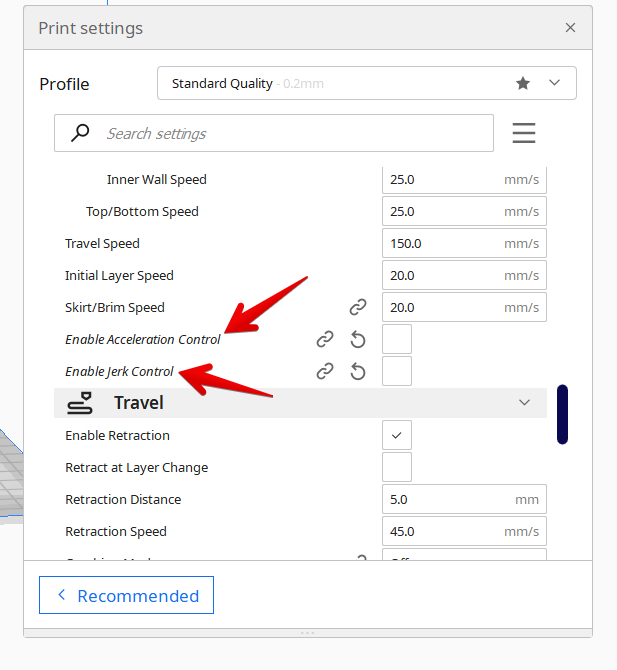
5. ການປ່ຽນແປງການຕັ້ງຄ່າ Coasting
ຜູ້ໃຊ້ຄົນນຶ່ງໄດ້ກ່າວວ່າ ການແກ້ໄຂທີ່ເປັນໄປໄດ້ສໍາລັບບັນຫານີ້ແມ່ນການປ່ຽນແປງການຕັ້ງຄ່າ coasting ຂອງທ່ານໃນຕົວຕັດຂອງເຂົາເຈົ້າ. ຖ້າທ່ານກໍາລັງປະສົບກັບການປ່ຽນຊັ້ນໃນຄວາມສູງດຽວກັນ, ລອງປ່ຽນການຕັ້ງ coasting ຂອງທ່ານ, ໂດຍການເປີດໃຊ້ມັນຖ້າມັນຖືກປິດ, ຫຼືປິດມັນຖ້າມັນຖືກເປີດໃຊ້.
ໃນຕົວຢ່າງຫນຶ່ງ, ການເປີດໃຊ້ coasting ສາມາດຊ່ວຍແກ້ໄຂບັນຫາໄດ້ເພາະວ່າມັນ. ສາມາດເຮັດໃຫ້ເຄື່ອງພິມ 3 ມິຕິຂອງທ່ານຊ້າລົງຫຼາຍຂຶ້ນກ່ອນທີ່ຈະສິ້ນສຸດການເຄື່ອນໄຫວ. ໃນທາງກົງກັນຂ້າມ, ການປິດບັງອາດເຮັດໃຫ້ເຟີມແວຂອງທ່ານຮູ້ວ່າມັນຕ້ອງຊ້າລົງໄວກວ່າທີ່ຈະເປັນມຸມ.
6. ປ່ຽນຮູບແບບການຕື່ມຂໍ້ມູນ
ມັນເປັນໄປໄດ້ວ່າຮູບແບບການຕື່ມຂໍ້ມູນຂອງທ່ານປະກອບສ່ວນກັບບັນຫາການເລື່ອນຊັ້ນໃນຄວາມສູງດຽວກັນ ເນື່ອງຈາກບາງຮູບແບບການຕື່ມຂໍ້ມູນມີມຸມແຫຼມກວ່າ. ເມື່ອຊັ້ນຂອງທ່ານເຄື່ອນທີ່ຢູ່ບ່ອນດຽວກັນສະເໝີ, ມັນເປັນໄປໄດ້ວ່າມີການເຄື່ອນໄຫວຢ່າງກະທັນຫັນດ້ວຍຄວາມໄວສູງເກີດຂຶ້ນຢູ່ຈຸດນັ້ນ.
ທ່ານສາມາດລອງປ່ຽນຮູບແບບການຕື່ມຂໍ້ມູນຂອງທ່ານເພື່ອເບິ່ງວ່າມັນຊ່ວຍແກ້ໄຂໄດ້ບໍ່.ບັນຫານີ້. ຮູບແບບ Gyroid ອາດຈະເປັນອັນໜຶ່ງທີ່ດີທີ່ຈະທົດສອບວ່າອັນນີ້ເຮັດໃຫ້ເກີດບັນຫາໄດ້ບໍ ເນື່ອງຈາກມັນບໍ່ມີມຸມແຫຼມ ແລະ ເປັນຮູບແບບໂຄ້ງກວ່າ.

7. ນໍ້າໜັກ & ທານ້ຳມັນເຄື່ອງພິມ 3 ມິຕິຂອງເຈົ້າ
ອີກອັນໜຶ່ງການແກ້ໄຂທີ່ເຮັດວຽກໄດ້ກັບຜູ້ໃຊ້ທີ່ປະສົບກັບການປ່ຽນຊັ້ນໃນຄວາມສູງດຽວກັນຄືການຫຼໍ່ລື່ນ ແລະ ນ້ຳມັນເຄື່ອງພິມ 3 ມິຕິຂອງພາກສ່ວນຂອງເຂົາເຈົ້າ. ຖ້າມີການຂັດກັນຫຼາຍເກີນໄປໃນສ່ວນທີ່ເຄື່ອນຍ້າຍຂອງເຄື່ອງພິມ 3 ມິຕິຂອງເຈົ້າ, ນັ້ນອາດເຮັດໃຫ້ເກີດບັນຫາ, ດັ່ງນັ້ນເຈົ້າຈຶ່ງຕ້ອງການນໍ້າມັນສ່ວນເຫຼົ່ານີ້.
ຂ້ອຍຂໍແນະນຳໃຫ້ໃຊ້ບາງອັນເຊັ່ນ: ນໍ້າມັນສັງເຄາະ Super Lube ກັບ PTFE, ນໍ້າມັນທີ່ຫຼັກສໍາລັບເຄື່ອງພິມ 3 ມິຕິຂອງເຈົ້າ.
ຂ້ອຍຂຽນບົດຄວາມນີ້ເອີ້ນວ່າ ວິທີການລະບາຍນ້ໍາເຄື່ອງພິມ 3 ມິຕິຂອງເຈົ້າແບບມືອາຊີບ - ນໍ້າມັນເຊື້ອໄຟທີ່ດີທີ່ສຸດທີ່ຈະໃຊ້ເພື່ອໃຫ້ເຈົ້າສາມາດໄດ້ຮັບຂໍ້ມູນທີ່ສໍາຄັນໃນ ວິທີການເຮັດອັນນີ້ຢ່າງຖືກຕ້ອງ.
ວິດີໂອຂ້າງລຸ່ມນີ້ເປັນປະໂຫຍດຫຼາຍທີ່ຈະຮຽນຮູ້ວິທີການລະບາຍສີເຄື່ອງພິມ 3D ຂອງທ່ານ.
8. ປັບປຸງຄວາມເຢັນສໍາລັບ Stepper Motors
ຜູ້ໃຊ້ຄົນຫນຶ່ງພົບວ່າເຫດຜົນນີ້ເກີດຂຶ້ນແມ່ນຍ້ອນຕົວຂັບ stepper motor ຂອງເຂົາເຈົ້າ overheating ໃນຈຸດໃດຫນຶ່ງຂອງການພິມຂອງເຂົາເຈົ້າ. ອັນນີ້ອາດເປັນຍ້ອນກະແສໄຟຟ້າຫຼາຍອັນທີ່ຕ້ອງໃຊ້ສໍາລັບການພິມ 3 ມິຕິ.
ເພື່ອແກ້ໄຂອັນນີ້, ທ່ານສາມາດປະຕິບັດການເຮັດຄວາມເຢັນທີ່ດີກວ່າສໍາລັບມໍເຕີ stepper ຂອງທ່ານໄດ້ໂດຍການເພີ່ມຄວາມຮ້ອນຫຼືພັດລົມເຢັນເປົ່າລົມໂດຍກົງໃສ່ມໍເຕີ. .
ຂ້ອຍຂຽນບົດຄວາມທີ່ມີຊື່ວ່າ 7 ວິທີແກ້ໄຂເຄື່ອງຈັກ Extruder ຮ້ອນເກີນໄປ ເຊິ່ງທ່ານສາມາດກວດເບິ່ງເພີ່ມເຕີມໄດ້.ລາຍລະອຽດ.
ວິດີໂອນີ້ຈາກ Tech2C ເວົ້າເຖິງຄວາມສຳຄັນຂອງພັດລົມລະບາຍຄວາມຮ້ອນ ແລະວິທີທີ່ພວກມັນສາມາດເອົາການພິມທີ່ມີຄຸນນະພາບໃຫ້ທ່ານໄດ້.
ຜູ້ໃຊ້ອີກຄົນໜຶ່ງເຖິງແມ່ນໄດ້ກ່າວເຖິງບັນຫາທີ່ເມນບອດຮ້ອນຂຶ້ນໃນກໍລະນີຂອງ Ender 3 ກັບເມນບອດ 4.2.2. ເຂົາເຈົ້າໄດ້ອັບເກຣດມັນເປັນເມນບອດ 4.2.7 ແລະມັນແກ້ໄຂບັນຫາໄດ້.
9. ເປີດໃຊ້ Z Hop ເມື່ອຖອນຕົວ
ການເປີດໃຊ້ງານ Z Hop ເມື່ອການຖອດຖອນການຕັ້ງຄ່າໃນ Cura ແມ່ນອີກວິທີໜຶ່ງທີ່ເຮັດວຽກເພື່ອແກ້ໄຂການເລື່ອນຊັ້ນໃນຄວາມສູງດຽວກັນ. ຜູ້ໃຊ້ຄົນໜຶ່ງທີ່ມີ Ender 3 ໄດ້ປະສົບກັບການປ່ຽນຊັ້ນໃນຄວາມສູງປະມານ 16 ມມ ໃນທຸກສ່ວນຂອງລາວ.
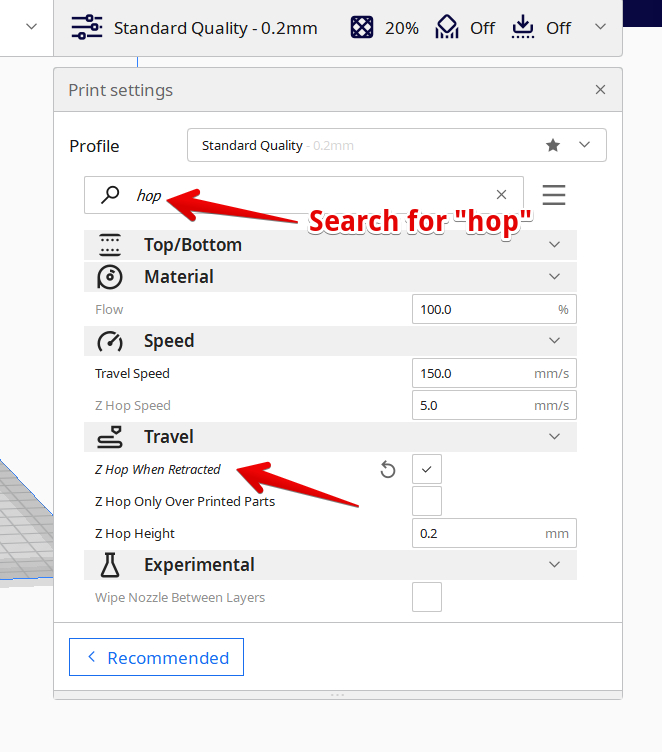
ເຂົາເຈົ້າໄດ້ກວດເບິ່ງວ່າກະຈົກຂອງພວກມັນກ້ຽງບໍ, ກວດເບິ່ງລໍ້ ແລະ ອາລູມີນຽມ extrusion. ແລະທັງໝົດນັ້ນເບິ່ງດີ. ລາວຍັງໄດ້ກວດເບິ່ງບັນຫາການຄົງຕົວເຊັ່ນ: ການສັ່ນສະເທືອນ ຫຼື ການອຸດຕັນ ແຕ່ທັງໝົດເບິ່ງດີ.
ເມື່ອລາວເບິ່ງເຄື່ອງພິມໄປຮອດລະດັບຄວາມສູງສະເພາະນັ້ນ, ຫົວສີດເລີ່ມຕີພິມ ແລະ ຮອງຮັບ.
ເພື່ອແກ້ໄຂນີ້, ລາວສິ້ນສຸດລົງເຖິງການເພີ່ມ Z Hop ຂອງ 0.2mm ສໍາລັບການເຄື່ອນໄຫວການເດີນທາງ. ໂດຍພື້ນຖານແລ້ວ ອັນນີ້ຍົກຫົວຫົວຂອງທ່ານຂຶ້ນ 0.2 ມມ ແຕ່ລະຄັ້ງທີ່ຫົວຫົວຂອງທ່ານຖອດອອກເພື່ອຍ້າຍຈາກບ່ອນໜຶ່ງໄປຫາບ່ອນອື່ນ. ອັນນີ້ເພີ່ມເວລາໃຫ້ກັບການພິມ 3 ມິຕິໂດຍລວມ ແຕ່ມັນເປັນປະໂຫຍດເພື່ອຫຼີກລ່ຽງຫົວຫົວຂອງທ່ານໄປແຕະໃສ່ເຄື່ອງພິມຂອງເຈົ້າ.
ຂ້າງລຸ່ມນີ້ຄືການປ່ຽນຊັ້ນຂອງພວກມັນ.ເບິ່ງໂພສໃນ imgur.com
10. ເພີ່ມ VREF ໃຫ້ກັບ Driver Stepper Motor
ນີ້ແມ່ນການແກ້ໄຂທົ່ວໄປໜ້ອຍກວ່າແຕ່ຍັງຢູ່,ບາງສິ່ງບາງຢ່າງທີ່ໄດ້ເຮັດວຽກສໍາລັບຜູ້ໃຊ້, ແລະນັ້ນແມ່ນການເພີ່ມ VREF ຫຼືປະຈຸບັນໃຫ້ກັບມໍເຕີ stepper ຂອງທ່ານ. ກະແສໄຟຟ້າໂດຍພື້ນຖານແລ້ວແມ່ນພະລັງງານ ຫຼືແຮງບິດທີ່ມໍເຕີ stepper ຂອງທ່ານສາມາດສ້າງການເຄື່ອນໄຫວໃນເຄື່ອງພິມ 3 ມິຕິ.
ຖ້າກະແສຂອງທ່ານຕໍ່າເກີນໄປ, ການເຄື່ອນໄຫວສາມາດຂ້າມ “ກ້າວ” ແລະເຮັດໃຫ້ເກີດການປ່ຽນຊັ້ນໃນຕົວແບບຂອງທ່ານ. .
ທ່ານສາມາດເພີ່ມ VREF ໃນມໍເຕີ stepper ຂອງທ່ານຂຶ້ນກັບວ່າພວກມັນຕໍ່າຫຼືບໍ່. ກວດເບິ່ງວິດີໂອຂ້າງລຸ່ມນີ້ເພື່ອຮຽນຮູ້ວິທີເຮັດສິ່ງນີ້, ເຖິງແມ່ນວ່າຈະຮັກສາຄວາມປອດໄພຢູ່ໃນໃຈເພາະວ່າເຄື່ອງອີເລັກໂທຣນິກເຫຼົ່ານີ້ສາມາດເປັນອັນຕະລາຍໄດ້ຖ້າທ່ານບໍ່ຮູ້ວ່າທ່ານກໍາລັງເຮັດຫຍັງ.
ການທົດສອບການປ່ຽນຊັ້ນເຄື່ອງພິມ 3D ທີ່ດີທີ່ສຸດ
ບໍ່ມີການທົດສອບການປ່ຽນຊັ້ນຫຼາຍເກີນໄປ ແຕ່ຂ້ອຍພົບວ່າມີຈຳນວນໜຶ່ງທີ່ເຮັດວຽກໄດ້ກັບຜູ້ໃຊ້ບາງຄົນ.
ການທົດສອບການບິດເບືອນຂອງຊັ້ນຂໍ້ມູນ
ໜຶ່ງຜູ້ໃຊ້ທີ່ພະຍາຍາມຊອກຫາຄວາມສູງຂອງຊັ້ນຂໍ້ມູນ. ການທົດສອບການທໍລະມານບໍ່ສາມາດຊອກຫາຫນຶ່ງ, ສະນັ້ນພຣະອົງໄດ້ເຮັດຫນຶ່ງຕົນເອງ. Layer Shift Torture Test ເຮັດວຽກໄດ້ດີເພື່ອກວດຫາບັນຫາການປ່ຽນຊັ້ນຂອງຊັ້ນຕ່າງໆໄດ້ໄວ.
ລາວພະຍາຍາມຊອກຫາບ່ອນທີ່ການພິມປົກກະຕິລົ້ມເຫລວ, ເຊິ່ງໃຊ້ເວລາສອງສາມຊົ່ວໂມງ, ແຕ່ດ້ວຍການທົດສອບການທໍລະມານ, ມັນໃຊ້ເວລາພຽງແຕ່ 30 ວິນາທີເທົ່ານັ້ນ.<1
ແບບທົດສອບການປ່ຽນຊັ້ນແກນ Y-Axis
ຖ້າທ່ານມີບັນຫາການປ່ຽນແກນ Y ໂດຍສະເພາະ, ນີ້ແມ່ນການທົດສອບການປ່ຽນຊັ້ນທີ່ດີທີ່ຈະພະຍາຍາມ. ຜູ້ໃຊ້ໄດ້ອອກແບບຕົວແບບການທົດສອບການປ່ຽນຊັ້ນ Y-Axis Layer ເພື່ອຊ່ວຍລະບຸບັນຫາການປ່ຽນແປງແກນ Y ຂອງຕົນເອງ. ລາວໄດ້ຮັບຜົນໄດ້ຮັບໃນທາງບວກພ້ອມກັບຜູ້ໃຊ້ຫຼາຍຄົນທີ່ໄດ້ພະຍາຍາມພິມ 3D ນີ້ການທົດສອບ.
ຮູບແບບນີ້ລົ້ມເຫລວ 100% ຂອງເວລາສໍາລັບບັນຫາການເລື່ອນຊັ້ນທີ່ລາວມີ, ແຕ່ລາວຍັງໄດ້ເພີ່ມຮູບແບບການທົດສອບແກນ Y ທີສອງທີ່ເພື່ອນຂອງລາວຮ້ອງຂໍໃຫ້ເຈົ້າສາມາດທົດລອງໄດ້.
